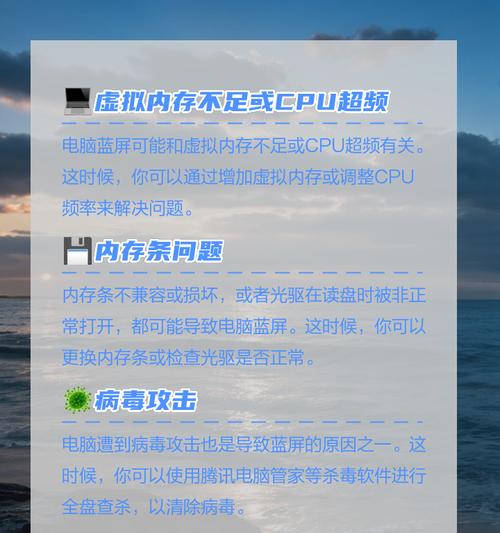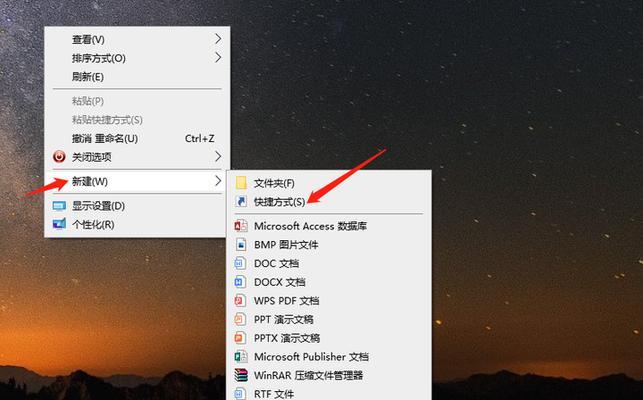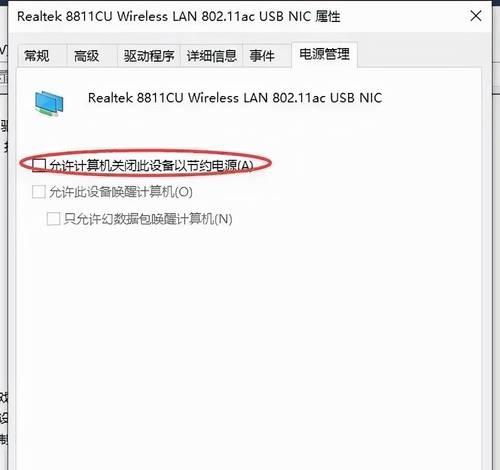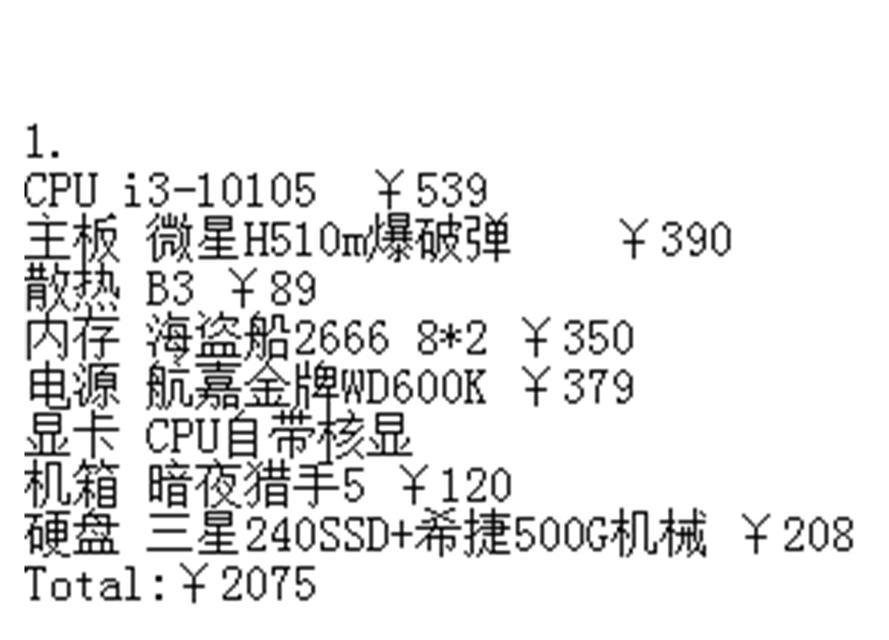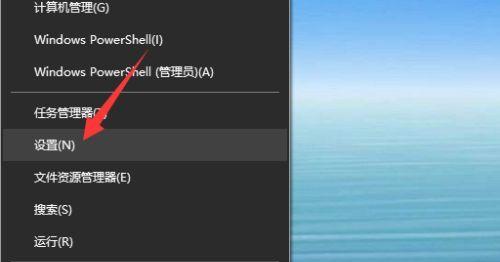台式电脑开机黑屏怎么解决?遇到此问题应如何排查和修复?
在使用台式电脑的过程中,有时候会遇到开机后出现黑屏的情况,这给用户带来了困扰和不便。台式电脑开机黑屏可能是由于多种原因引起的,如硬件故障、驱动问题或操作系统错误等。本文将详细介绍如何诊断和解决台式电脑开机黑屏问题,以帮助用户快速恢复正常使用。
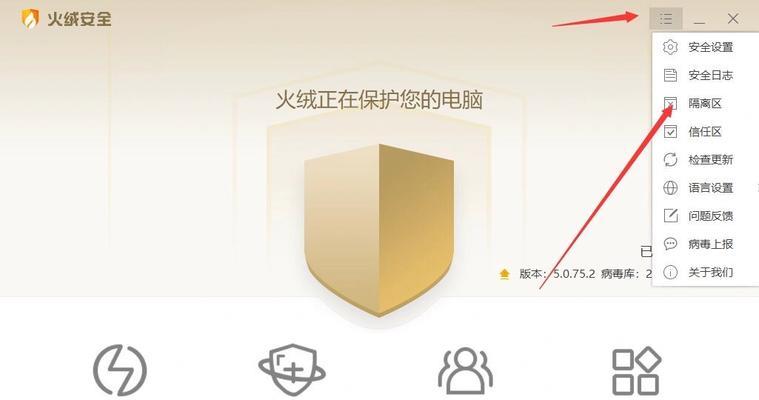
检查硬件连接是否松动
1.检查电源线、显示器数据线和其他连接线是否牢固连接。
2.重新插拔电源线和显示器数据线,确保它们与电脑的接口良好接触。

解决电源问题
1.检查电源插座是否有电,确保电源正常工作。
2.尝试更换不同的电源线,排除电源线故障的可能性。
3.检查电源供应器是否正常工作,可以尝试用其他可靠的电源替换。
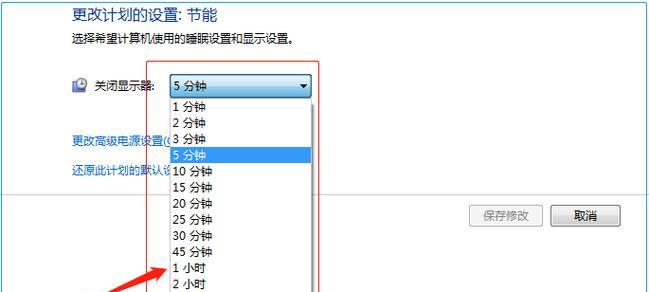
更新显卡驱动程序
1.进入电脑的设备管理器,找到显卡驱动程序。
2.右键点击显卡驱动程序,选择“更新驱动程序”。
3.按照提示进行操作,更新显卡驱动程序至最新版本。
安全模式启动电脑
1.在电脑启动过程中多次按下F8键,进入高级启动选项。
2.选择“安全模式”启动电脑,并等待系统加载。
3.在安全模式下,尝试检查和修复可能引起黑屏问题的错误。
检查硬件故障
1.检查内存条是否松动或损坏,可以尝试重新插拔内存条或更换新的内存条。
2.检查硬盘是否损坏,可以使用硬盘检测工具进行扫描和修复。
恢复系统到上一个正常状态
1.进入电脑的高级启动选项。
2.选择“系统还原”,恢复系统到上一个正常工作状态。
3.按照提示进行操作,完成系统还原过程。
重新安装操作系统
1.备份重要数据。
2.使用安装盘或USB启动盘重新安装操作系统。
3.按照提示进行操作,重新安装操作系统。
排除软件冲突
1.卸载最近安装的软件或驱动程序。
2.尝试禁用启动项和服务,以排除可能引起冲突的软件。
清理内存和硬盘空间
1.使用系统工具清理内存。
2.清理硬盘上的临时文件和无用文件,释放硬盘空间。
修复系统文件错误
1.打开命令提示符窗口,输入sfc/scannow命令。
2.等待系统扫描和修复可能损坏的系统文件。
重置BIOS设置
1.进入计算机的BIOS设置界面。
2.将BIOS设置恢复为默认值。
更新操作系统补丁
1.打开Windows更新,检查并安装可用的操作系统补丁。
2.确保操作系统处于最新版本,以修复可能引起黑屏问题的漏洞和错误。
检查显示器设置
1.检查显示器亮度和对比度设置是否合适。
2.调整分辨率和刷新率设置,确保与显示器兼容。
求助专业技术人员
1.如果以上方法都无法解决问题,建议求助专业技术人员。
2.专业技术人员可以通过更深入的诊断和维修来解决台式电脑开机黑屏问题。
通过本文所介绍的方法,用户可以尝试自行诊断和解决台式电脑开机黑屏问题。在处理过程中,需要仔细检查硬件连接、解决电源问题、更新驱动程序、进入安全模式以及清理系统等。如果问题仍然无法解决,建议寻求专业技术人员的帮助,以确保问题得到有效解决。
版权声明:本文内容由互联网用户自发贡献,该文观点仅代表作者本人。本站仅提供信息存储空间服务,不拥有所有权,不承担相关法律责任。如发现本站有涉嫌抄袭侵权/违法违规的内容, 请发送邮件至 3561739510@qq.com 举报,一经查实,本站将立刻删除。
- 站长推荐
-
-

如何解决投影仪壁挂支架收缩问题(简单实用的解决方法及技巧)
-

如何选择适合的空调品牌(消费者需注意的关键因素和品牌推荐)
-

饮水机漏水原因及应对方法(解决饮水机漏水问题的有效方法)
-

奥克斯空调清洗大揭秘(轻松掌握的清洗技巧)
-

万和壁挂炉显示E2故障原因及维修方法解析(壁挂炉显示E2故障可能的原因和解决方案)
-

洗衣机甩桶反水的原因与解决方法(探究洗衣机甩桶反水现象的成因和有效解决办法)
-

解决笔记本电脑横屏问题的方法(实用技巧帮你解决笔记本电脑横屏困扰)
-

如何清洗带油烟机的煤气灶(清洗技巧和注意事项)
-

小米手机智能充电保护,让电池更持久(教你如何开启小米手机的智能充电保护功能)
-

应对显示器出现大量暗线的方法(解决显示器屏幕暗线问题)
-
- 热门tag
- 标签列表
- 友情链接